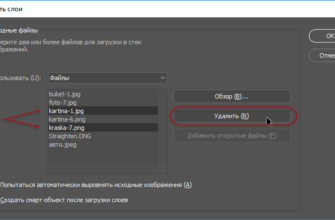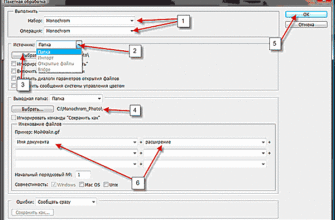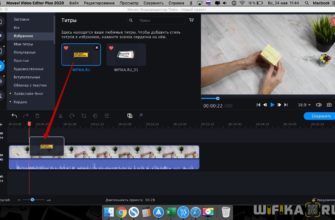Обычные фотографии занимают много места и постепенно портятся: изображение выцветает, бумага затирается, трескается и рвется. Чтобы сохранить семейный архив, его можно оцифровать. Мы предоставим инструкции, как отсканировать фото на компьютер со сканера, и расскажем, какой софт может в этом помочь.
Подготовка и настройка сканера
Для настройки устройства и процесса оцифровки обычно используются фирменные утилиты. По сути они представляют собой графические оболочки драйвера. В этом софте можно задать формат бумаги, цветовой режим, разрешение, тип конечного файла и прочее.
Стороннее ПО часто дублирует эти параметры, но в некоторых случаях предоставляет дополнительные функции. Например, приложение может автоматически кадрировать картинки (убирает пустые фрагменты вокруг фотографии) или делать цветокоррекцию.
Обычно разработчики предоставляют несколько готовых пресетов: для сканирования документов, фотографий, журналов и другие. Можно воспользоваться ими или выставить все режимы самостоятельно:
- Разрешение или dpi. Под этим термином подразумевается разрешающая способность — количество точек на 1 дюйм поверхности. В большинстве случаев для материалов в формате до А4 достаточно 300 dpi.
- Режим цвета. Количество отображаемых оттенков влияет на размер файла. Однако поскольку для фотографий принципиально качество изображения, место лучше не экономить. К тому же алгоритмы преобразования оттенков могут добавлять искажения. Даже для черно-белых снимков лучше устанавливать цветной режим.
- Размер документа. Можно выставить максимальное значение, чтобы в дальнейшем самостоятельно кадрировать снимки в редакторе, указать фактический размер фотографии или воспользоваться автоматическим режимом.
Конструкцией многофункциональных устройств (МФУ) и более продвинутых моделей сканеров могут предусматриваться разные способы подачи. Предпочтителен классический планшетный режим — когда лист кладется на стекло и сверху прижимается крышкой. Механизмы автоматической подачи иногда заминают и неровно захватывают бумагу.
Выбор программного обеспечения
Специальные редакторы и программы для сканирования в PDF и в другие форматы предоставляют больше возможностей по сравнению с фирменным ПО. Пользователи получают широкий выбор настроек и ряд дополнительных инструментов, например могут самостоятельно отрегулировать параметры изображения и настроить степень сжатия файла.
PDF Commander
Современный редактор PDF-файлов. Позволяет напрямую взаимодействовать со сканерами и поддерживает открытие графических форматов: JPEG, TIFF, PNG, BMP, GIF. Здесь можно кадрировать изображения и добавлять к ним надписи, извлечь текст на русском и английском языке и сохранить как PDF или TXT.
Как отсканировать фото на принтере в хорошем качестве:
- Запустите редактор и нажмите кнопку со значком сканера вверху слева. Также можно выбрать опцию «Сканирование» в меню «Файл».
- Далее можно настроить процесс оцифровки через интерфейс устройства или задать основные параметры через приложение: цветовой режим, размер бумаги, разрешение. Когда закончите с настройкой, нажмите «Сканировать».
- Сохраните фотографию в подходящем формате.
ABBYY FineReader
ABBYY FineReader позиционируется как мощный инструмент для оптического распознавания символов (OCR) и редактор PDF-документов. Также он позволяет работать со сканирующими устройствами. Программа умеет автоматически регулировать резкость и уменьшать шум.
Как отсканировать изображение на компьютер через сканер:
- Запустите приложение. В разделе «Сканировать» (панель слева) выберите «Сканировать в файл изображения».
- Слева из выпадающих списков выберите формат и степень сжатия (параметр доступен не для всех типов файлов).
- На панели сверху укажите цветной режим, подходящее разрешение и область оцифровки (размеры листа).
- Для предварительной проверки параметров нажмите «Просмотр».
- Чтобы сохранить материал в электронном виде, кликните «Сохранить в » (к названию надписи добавляется указанный формат файла).
- Далее можно отредактировать изображение. При необходимости кадрируйте снимок, отрегулируйте уровни, яркость и контрастность.
VueScan
VueScan — специальная программа для оцифровки пленок, фотоснимков, документов и других материалов. Предлагает собственные драйверы для более чем 7100 устройств, что полезно, если ваша модель больше не поддерживается производителем. Приложением можно пользоваться бесплатно, но в этом случае на страницу добавляется крупный водяной знак.
Как отсканировать фото на компьютер с принтера со встроенным сканером:
- Откройте программу. Чтобы увидеть все доступные режимы, переключите параметр «Настройки» на «Профессиональные» .
- В списке «Режим» укажите «Непрозрачный носитель», а в «Носитель» — цветной.
- «Бит на пиксель» можно оставить «Авто» (значение по умолчанию) или выбрать «24 бит RGB». Также задайте нужное разрешение.
- Установите подходящие режимы во вкладках «Кадрирование», «Фильтр» и «Цвет», например можно включить повышение резкости.
- Во вкладке «На выходе» назначьте формат и папку, в которую нужно сохранить файл.
- Чтобы запустить оцифровку, нажмите «Сканировать» (внизу слева).
CuneiForm
Система оптического распознавания текста с функциями для сканирования. Сейчас развитие CuneiForm приостановлено и критические обновления выходят только для Linux-версии.
Как использовать:
- Откройте приложение и нажмите кнопку с волшебной палочкой (крайняя слева — «Мастер распознавания»).
- Выберите устройство.
- Укажите размеры листа, разрешение и цветность (24 бита).
- Программа предложит отрегулировать яркость, экспозицию и контраст. Поскольку в ней нет функции предпросмотра, лучше оставить исходные значения.
- В списке «Как вы хотите поступить с отсканированным изображением» укажите «Сохранить его».
- При выборе способа экспорта назначьте «Сохранить на диск» и кликните «Готово».
ScanPapyrus
Продвинутое приложение для работы со сканерами. При оцифровке изображений может делать кадрирование, автоматическую регулировку уровней и выравнивать снимки (если вы случайно сдвинули снимок, когда укладывали его на стекло).
Как отсканировать фотографию на принтере в хорошем качестве:
- В разделе «Главная» укажите устройство, цветность и качество.
- Кликните «Сканировать страницу».
- Чтобы улучшить изображение, перейдите в «Коррекция» и воспользуйтесь инструментами «Выровнять наклон», «Обрезать», «Контраст» и «Эффекты».
- Чтобы экспортировать снимок, вернитесь в «Главная» и кликните «Сохранить в папку».
Использование фирменного ПО
Производители выпускают собственное ПО для своих устройств. Оно может предназначаться для всей продуктовой линейки или работать только на определенном списке моделей. Это создает определенные трудности. Постепенно выходят новые приложения (по интерфейсу и базовому функционалу они мало отличаются от прежних версий), которые не поддерживают более старые модели.
Для моделей Epson существуют программы ScanSmart, Event Manager и FastFoto. Для устройств Canon — MP Navigator EX, CaptureOnTouch и CanoScan Toolbox. HP разрабатывает Scan and Capture. Она выделяется на фоне конкурентов тем, что поддерживает оборудование других производителей. Скачать приложение можно в Microsoft Store — встроенном магазине Windows.
Как использовать HP Scan and Capture:
- Установите и запустите программу.
- В левом верхнем углу нажмите кнопку с тремя горизонтальными линиями и выберите «Параметры». В разделе «Параметры сканирования фото» проверьте разрешение, сжатие и тип файла (нужен JPEG).
- Кликните «Получить фотографии».
- При необходимости поверните изображение. Затем сохраните итог.
Использование встроенного софта Windows
В Windows есть собственные инструменты для сканирования. В 10 и 11 версии ОС эти функции можно найти в следующих программах.
Paint
Простой графический редактор, находится в меню «Пуск». Обратите внимание: также существует программа Paint 3D, которая не поддерживает сканеры.
Как использовать:
- Запустите Paint.
- В меню «Файл» нажмите «Со сканера или камеры».
- Появится окно настройки. Его внешний вид и содержание зависят от модели устройства.
- Кадрировать снимок можно с помощью кнопок «Выделить» и «Обрезать».
- Экспортируйте фото при помощи выделенных кнопок.
Утилита «Факсы и сканирование»
Как следует из названия, программа предназначена для отправки факсов, но подходит и для оцифровки. Она находится в разделе «Стандартные — Windows» меню «Пуск».
Как использовать:
- Откройте утилиту.
- Нажмите «Новое сканирование».
- Назначьте настройки и кликните «Сканировать».
- Сохраните полученный снимок с помощью меню «Файл».
Вместо итогов: что выбирают?
Мы рассказали, как правильно отсканировать фотографию на компьютер через принтер. Из специализированных приложений интересен PDF Commander. Он оцифровывает в высоком качестве. У программы понятный интерфейс, сбалансированный функционал, а настройка не вызовет проблем даже у новичков. Производители сканеров предлагают собственное ПО. Обычно оно работает только на определенных моделях, но Scan and Capture поддерживает большую часть устройств. Если не хотите устанавливать какое-либо ПО, можете воспользоваться встроенным редактором Paint.